早前艾域身邊一位朋友問及,若想將 MacBook 畫面傳送至電視機輸出,究竟選擇同系的 Apple TV,還是 4 月正式有行貨推出之 Google Chromecast 2 多媒體串流裝置?
有見 Chromecast 重要拍檔、網頁瀏覽器《Chrome》上週宣布在 51 版本開始預載 Google Cast 功能,無需再額外安裝「Google Cast」擴充功能,令整體使用更為方便,艾域決定在此為各位 Wire 民整理並分享一下自己使用 Chroemcast 時的小技巧,好讓大家玩盡這支 $349 的小配件。
網頁嵌入影片電視全屏睇
要數艾域自己平日最常使用到 Chromecast 2 的情況,一定是在手機搜尋到想看的 YouTube 影片,就會按下那個「Cast」投放鍵,於 Chromecast 2 上開啟並播放。但其實除了支援 Google Cast 的 Apps 之外,當你使用電腦版《Chrome》瀏覽網頁時,其實亦可透過 Chromecast 裝置,將網頁上嵌入的影片投放至電視機上作全屏觀看。艾域粗略地測試過,我們 Unwire 網站,以至其他本地著名影片網站如 Viu、ViuTV、i-cable、now 新聞、毛記電視、LeSports HK、myTV 等內崁的影片,均可透過 Chromecast 使用這種方式,在電視上作全屏播放,十分方便。
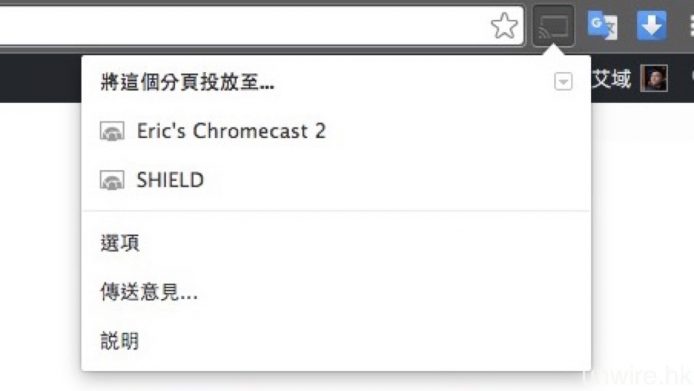
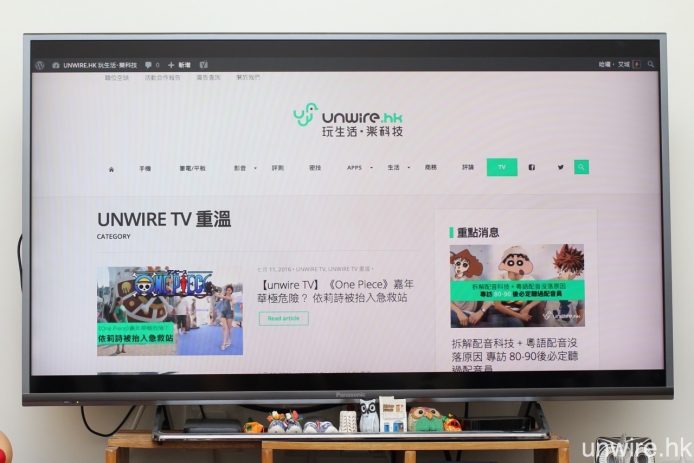
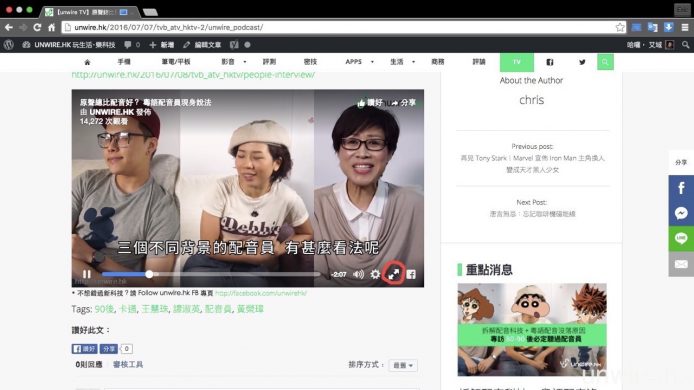

投放解像度可以手動設定
雖然可作全屏幕顯示,但若果內嵌影片畫面差劣,在更大尺寸的電視機上觀看,或許會將缺點進一步放大。若要避免上述問題,而各位家中的路由器網速又夠快的話,不妨透過 Google Cast 的擴充功能選項設定,將「分頁投放品質」設定成「自動」,令畫面最高可以 1080p 解像度、5Mbps 位元率串流播放。
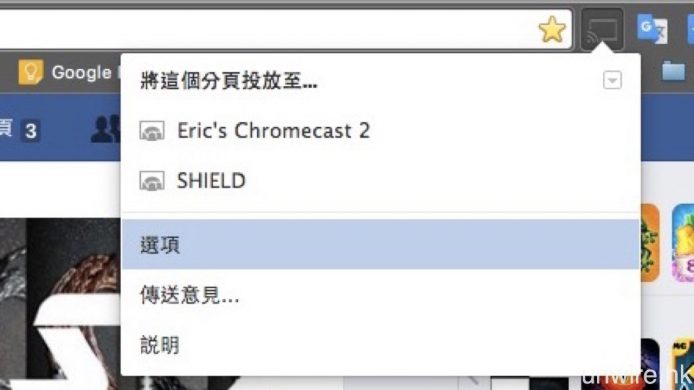
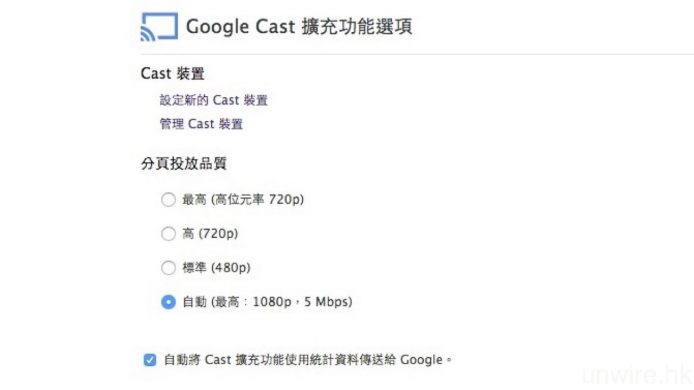
支援全個畫面鏡像輸出但未夠穩定
上文提及在投放《Chrome》網頁時,Chromecast 只會顯示網頁中間位置的主要內容,而非輸出整個畫面,但究竟 Chromecast 可否像 Apple TV 般作 AirPlay 完整鏡像輸出(Mirroring)呢?答案是可以的,但這種功能現階段仍屬實驗性質,實測流暢度仍不及 AirPlay,會有「掉格」延遲感,在觀看影片時情況最為明顯,期望下階段 Chromecast 能夠在這項功能上花多點筆墨,去改善其實際使用體驗。
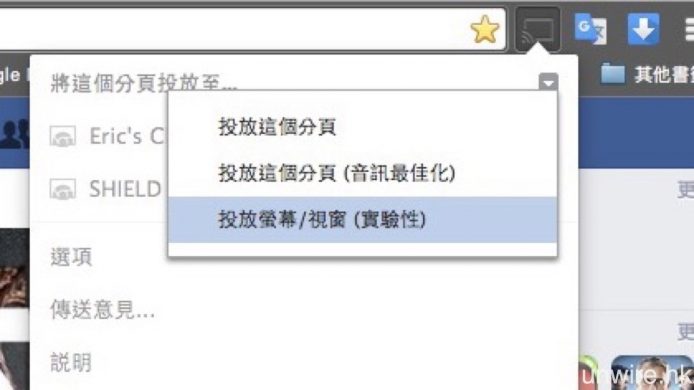
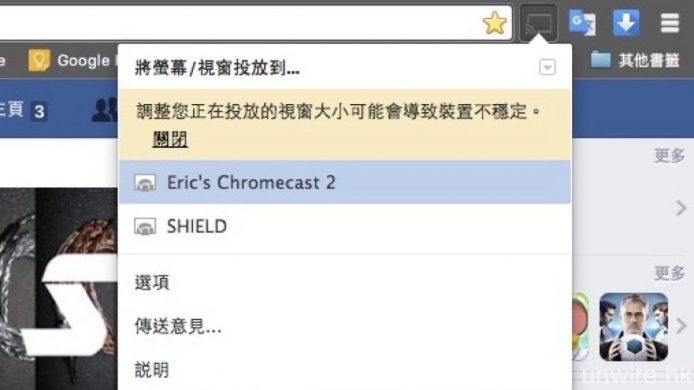
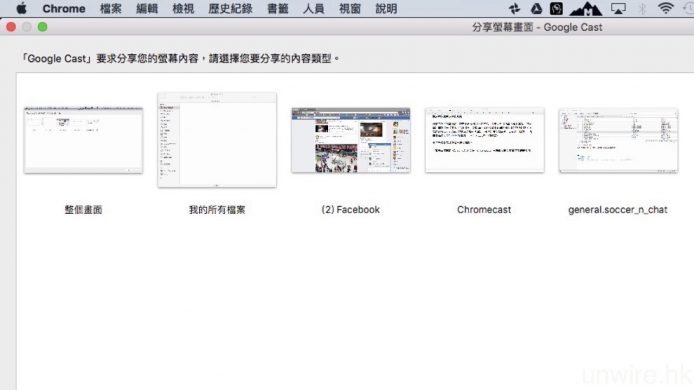
若有多部 Chromecast 裝置 記得改好顯示名稱
Chromecast 最大優點是其 $349 的相宜價格,因此當日第一代甫推出,艾域已經即時在 Google Store 入手,而當下手頭上支援 Google Cast 的裝置,亦已有第一代及第二代 Chromecast,以及 Nvidia Shield Android TV 遊戲主機。若閣下亦與艾域一樣擁有多支 Chromecast 或支援 Google Cast 的裝置,就記得要為它們妥善命名,
可以避免原本想在客廳觀看影片,卻錯誤將畫面投放至書房或者睡房的裝置上播放。
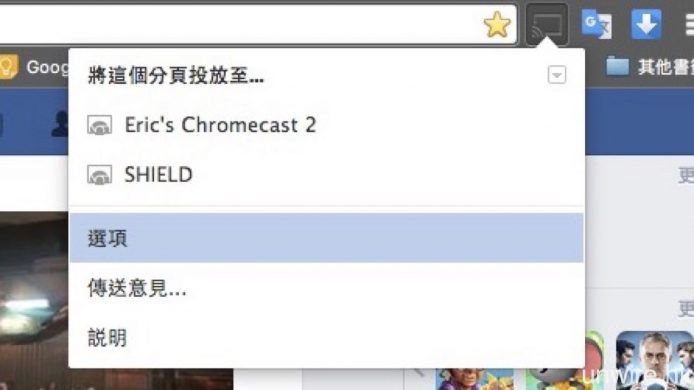
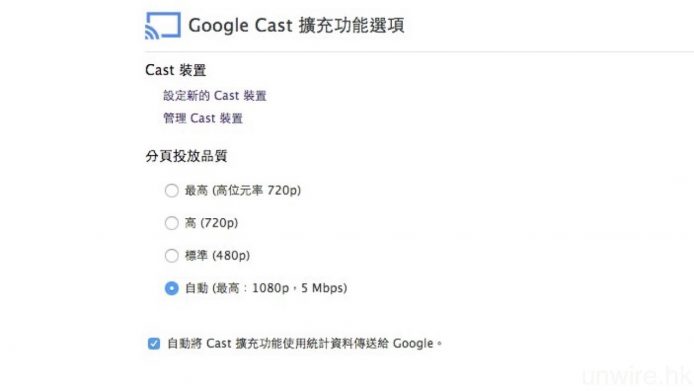
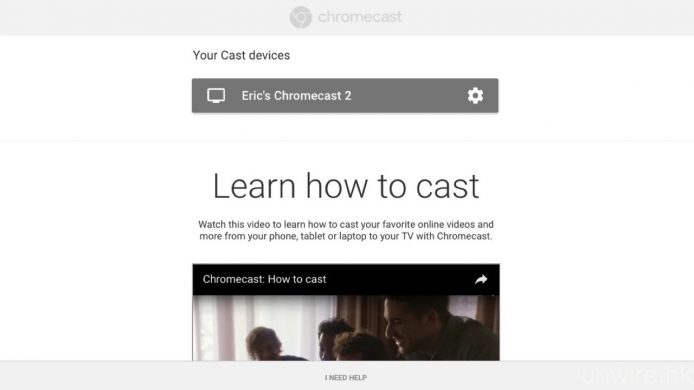
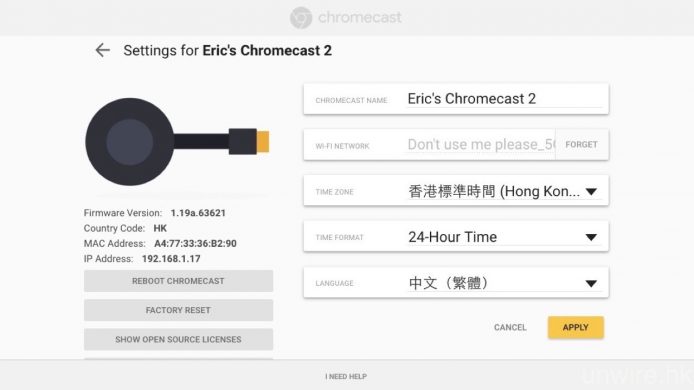
分享到 :
最新影片

